Инструкция по удалению логинов из Mozilla Firefox
На этой странице вы найдёте подробное руководство по удалению сохранённых логинов из браузера Mozilla Firefox, чтобы обеспечить вашу конфиденциальность и безопасность.
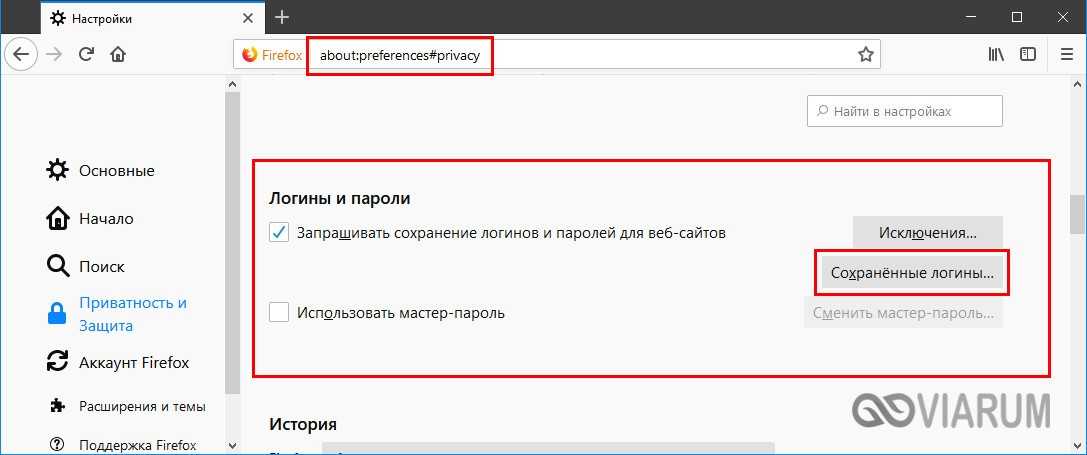
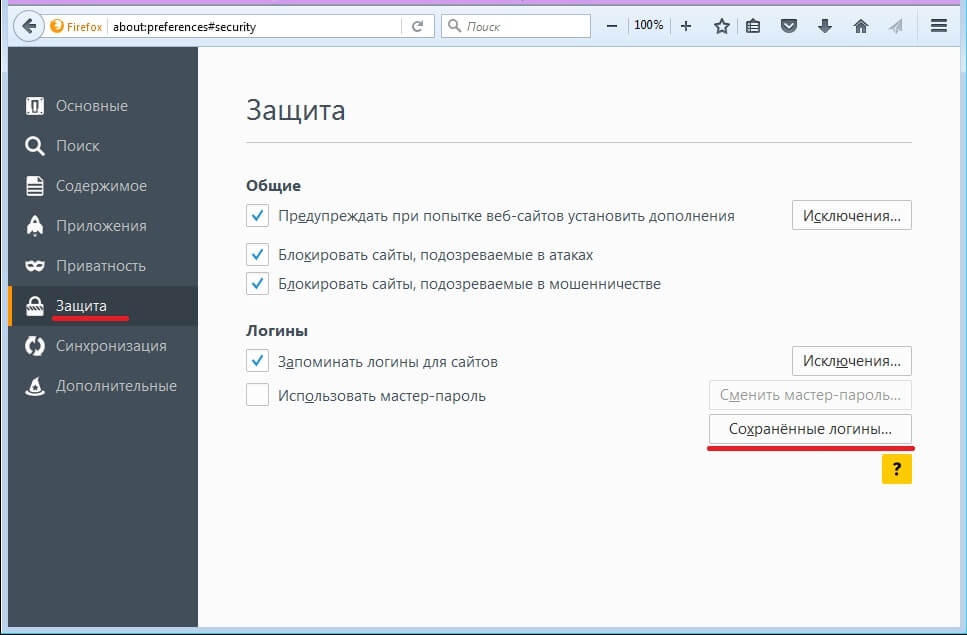

Откройте браузер Mozilla Firefox и нажмите на три горизонтальные линии в правом верхнем углу окна, чтобы открыть меню.

Как удалить аккаунт мозилла ( Mozilla )

Выберите пункт Настройки из выпадающего меню.

Как удалить пароли в браузере мозилла
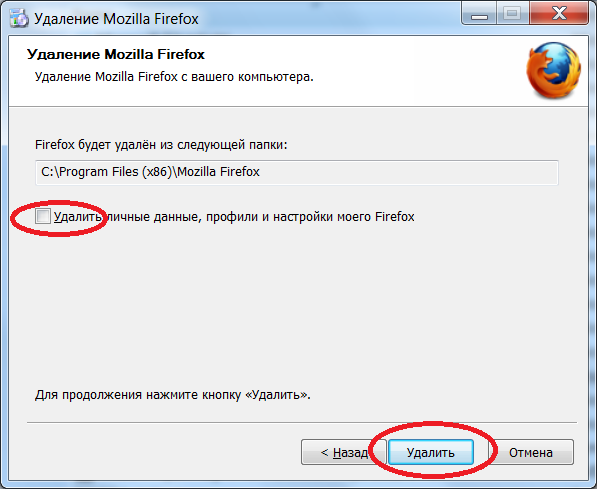
Перейдите в раздел Приватность и защита в левой части окна настроек.

Как удалить сохранённый пароль и логин в Одноклассниках? Удаляем в браузерах Google Chrome и Mozilla

Прокрутите вниз до раздела Логины и пароли и нажмите на кнопку Сохранённые логины.
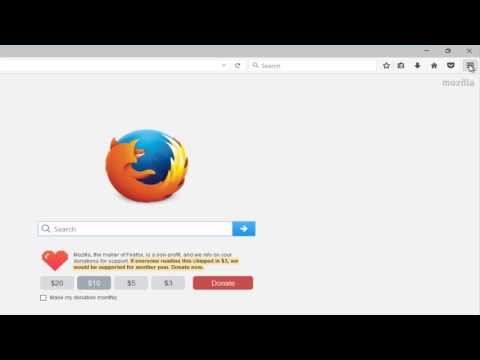
How To Delete Browsing History On Mozilla Firefox

В открывшемся окне найдите логин, который вы хотите удалить, и нажмите на него.

Видеолекторий «Как удалить сохранённые пароли в браузерах Chrome, Firefox» на канале YouTube
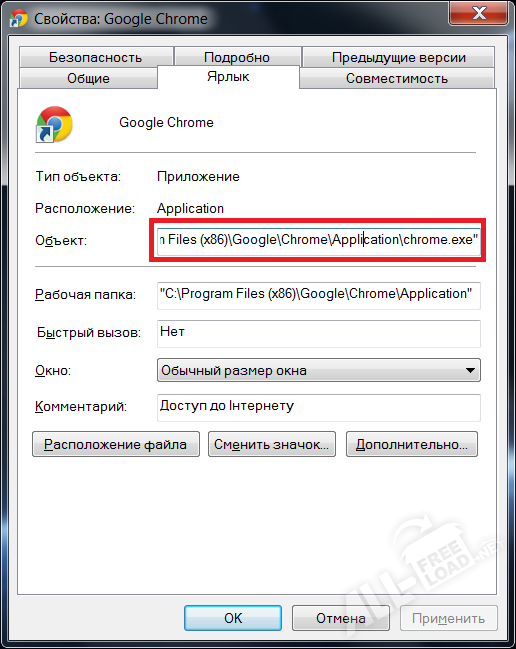
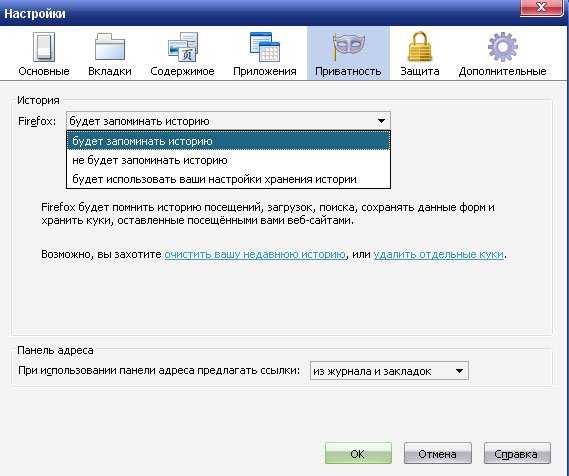
Нажмите на кнопку Удалить, расположенную внизу окна.

Как удалить логин или пароль в браузере Mozilla Firefox
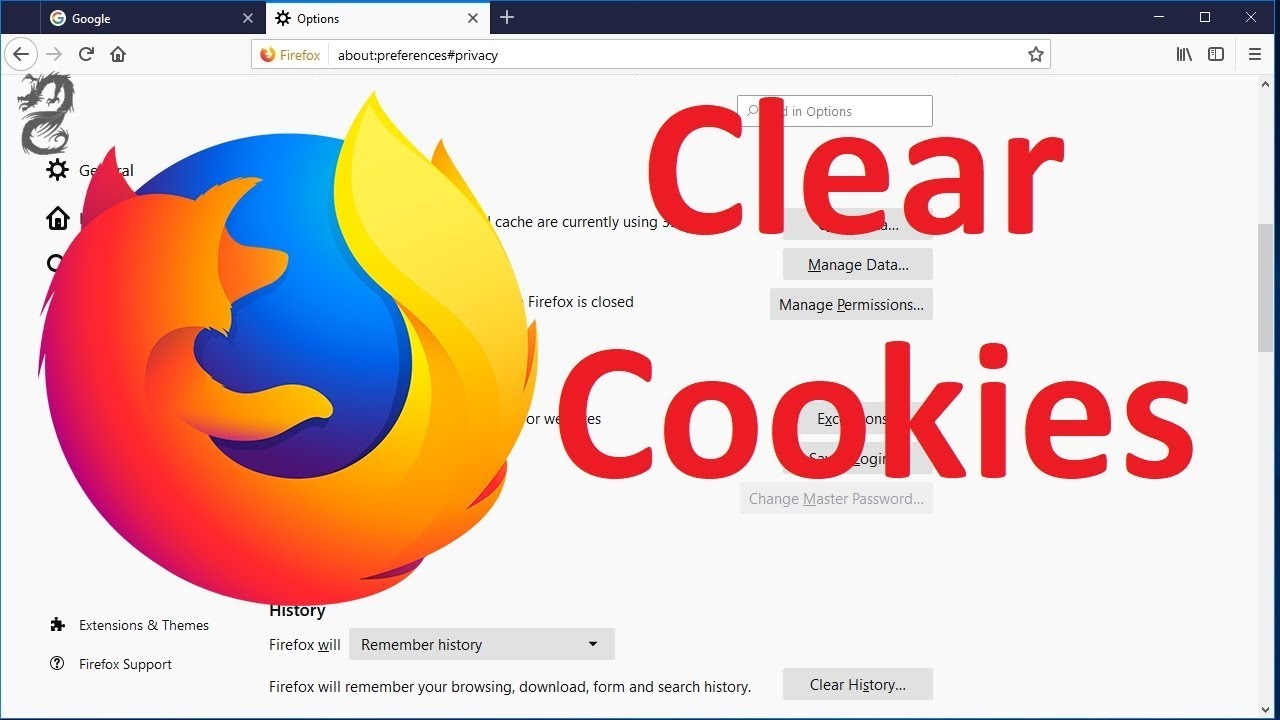
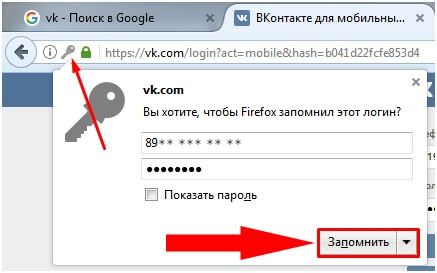
Подтвердите удаление логина, нажав на кнопку Удалить в появившемся диалоговом окне.
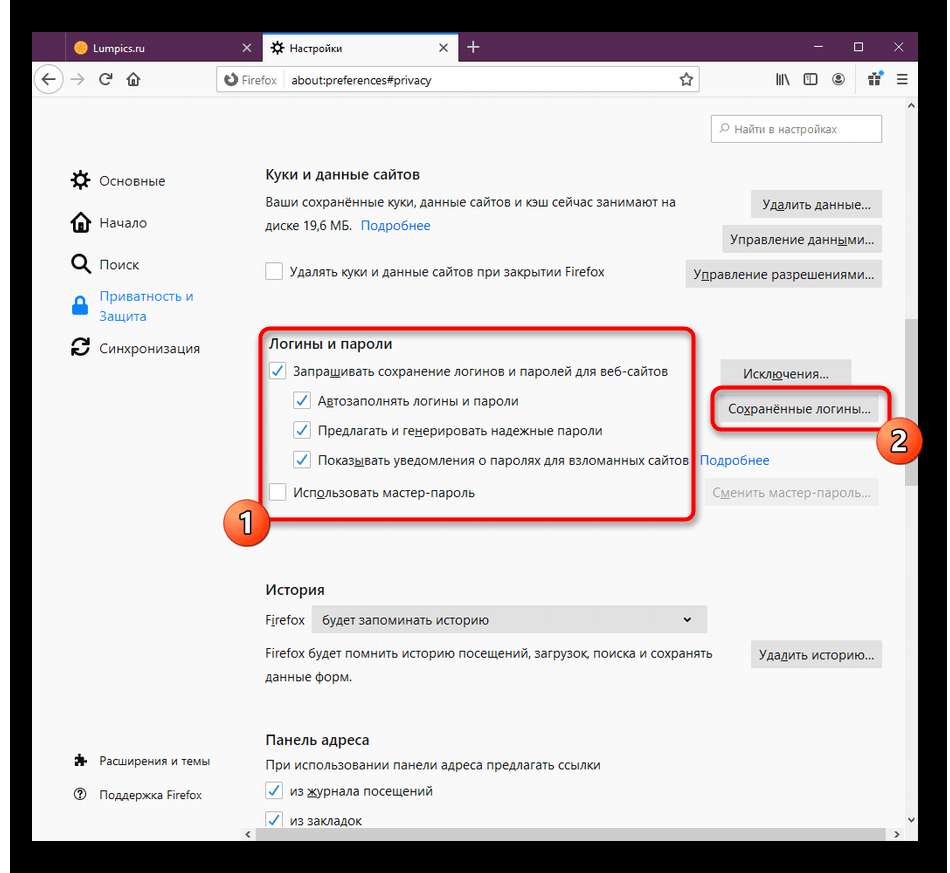
Если вы хотите удалить все сохранённые логины, нажмите на кнопку Удалить всё и подтвердите действие.
Рассмотрите возможность включения функции Запрашивать пароль для управления логинами для дополнительной защиты.

Удалить мастер пароль из Firefox


Регулярно проверяйте и обновляйте свои логины и пароли для обеспечения максимальной безопасности.

Как удалить рекламу и само открывающиеся вкладки из браузера (Opera, Chrome, Firefox и др.)